ネットワーククラウドの作成
ナビゲーションパネル上の「ネットワーククラウド」タブまたは I/O テンプレートエディタから、ネットワーククラウドを作成します。
この手順は、1 つのファブリックデバイス用のネットワーククラウドを作成する方法を示しています。ただし、ほとんどの場合、ファブリックデバイスは冗長ペアとしてデプロイされ、この場合はネットワーククラウドに対して設定するプロパティーが若干異なります。ファブリックデバイスのペアのデプロイについての詳細は、ファブリックデバイスの HA 指定を参照してください。
- ナビゲーションパネルから、「ネットワーククラウドマネージャー」->「ネットワーククラウド」の順に選択します。
-
「追加」をクリックします。
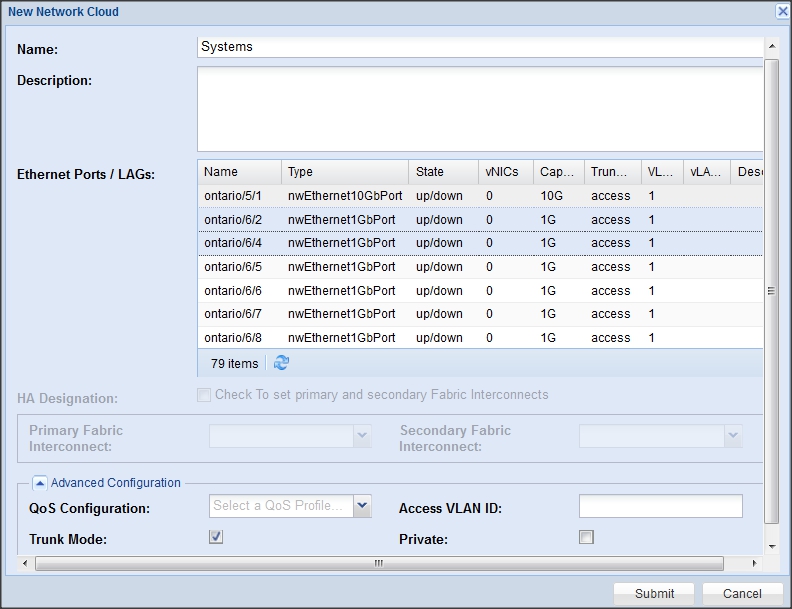
-
フィールドに値を入力します。
フィールド説明名前ネットワーククラウドの名前を入力します。説明(オプション) 説明を入力します。Ethernet ポート/LAGこのネットワーククラウド内で使用するポートまたは LAG を選択します。複数のポートおよび LAG を同一のネットワーククラウドに割り当てたり、複数のネットワーククラウドを同一のポートに割り当てたりできます。
-
2 つのファブリックデバイスが HA ペアとして配備される場合は、「HA の指定」チェックボックスを選択します。
どのファブリックデバイスがプライマリで、どのファブリックデバイスがセカンダリであるかを指定します。
-
「拡張構成」を選択します。
フィールド説明QoSトランクモード選択すると、使用可能なすべての VLAN へのアクセスが有効になります。1 つの VLAN のみにアクセスするネットワーククラウドを作成する場合は、このボックスの選択を解除したままにします。このボックスの選択を解除したままにする場合は、VLAN ID へのアクセスを指定する必要があります。VLAN ID へのアクセスVLAN は、ほかのホスト宛てのトラフィックをネットワーク上の一部のホストから表示されないようにするために、トラフィック分離およびセキュリティーで使用されます。トラフィックに VLAN ID がタグ付けされた場合、その VLAN のパケットを転送または受信できるホストのみが、そのトラフィックを表示し使用できます。ネットワーククラウドに対して VLAN を設定できます。ネットワーククラウド上に VLAN が設定されると、別のタグ付けルールを強制する追加構成がポートレベルで存在しないかぎり、そのクラウドに追加された vNIC は VLAN ID を継承します。ネットワーククラウド上の VLAN のほかに、特定のファブリックデバイス上でサポートされている VLAN ID を「許可される VLAN 範囲」機能で制御できます。プライベート選択された場合、このクラウドで終端されているすべての vNIC は、ほかのネットワーククラウドのパブリック vNIC と通信できなくなります。プライベート vNIC により、vNIC のセットに対する分離機能が提供され、外部スイッチングの既存の方法および新規の方法に対する拡張された互換性も提供されます。プライベート vNIC から到着したパケットは、宛先に基づいて破棄または転送されます。宛先がパブリック vNIC または Ethernet ネットワークの場合、パケットは転送されます。それ以外の場合は破棄されます。VLAN の制限は、転送されるパケットにも適用されます。この機能は、I/O テンプレートレベルおよび vNIC レベルでも構成できます。
- フィールドに値を入力してから、「送信」をクリックします。
- ネットワーククラウドが正常に作成されたことを確認します。